Диалог параметров сервера
Параметры сервера могут быть заданы в редакторе:
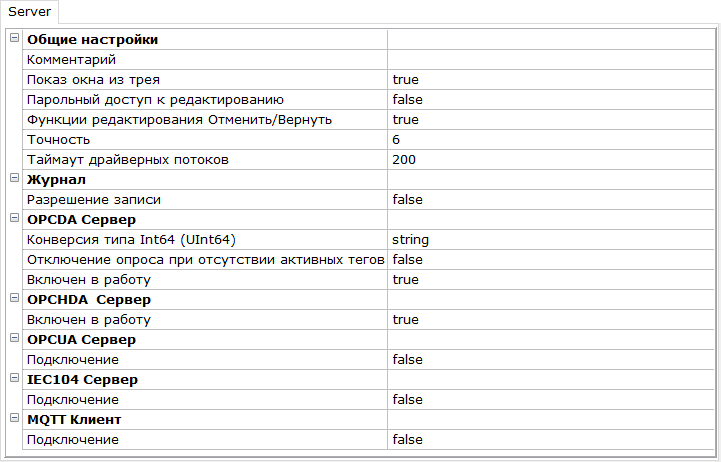
В разделе Общие настройки задаются следующие параметры (см. также Операции в диалогах параметров ):
![]() Комментарий – комментарий к конфигурации сервера;
Комментарий – комментарий к конфигурации сервера;
![]() Показ окна из трея – если ИСТИНА (значение по умолчанию), открытие свернутого окна сервера разрешено, если ЛОЖЬ – запрещено (см. Автозапуск сервера при подключении клиента );
Показ окна из трея – если ИСТИНА (значение по умолчанию), открытие свернутого окна сервера разрешено, если ЛОЖЬ – запрещено (см. Автозапуск сервера при подключении клиента );
![]() Точность - количество знаков после запятой при представлении OPC клиенту.
Точность - количество знаков после запятой при представлении OPC клиенту.
![]() Таймаут драйверных потоков - с данным периодом происходит проверка необходимости выполнения опроса устройств в узле или наличие новых команд записи.
Таймаут драйверных потоков - с данным периодом происходит проверка необходимости выполнения опроса устройств в узле или наличие новых команд записи.
![]() Парольный доступ к редактированию – если ЛОЖЬ (значение по умолчанию), редактирование конфигурации не защищено паролем. Если ИСТИНА, для задания пароля доступен параметр Пароль;
Парольный доступ к редактированию – если ЛОЖЬ (значение по умолчанию), редактирование конфигурации не защищено паролем. Если ИСТИНА, для задания пароля доступен параметр Пароль;
![]() Пароль – при выделении этого параметра доступна кнопка
Пароль – при выделении этого параметра доступна кнопка ![]() :
:

При нажатии этой кнопки открывается диалог Ввод пароля:
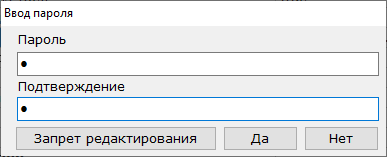
Инструменты диалога Ввод пароля:
![]() Пароль – поле ввода пароля;
Пароль – поле ввода пароля;
![]() Подтверждение – поле ввода пароля (для подтверждения);
Подтверждение – поле ввода пароля (для подтверждения);
![]() Да – команда oбpaтимoгo запрета редактирования конфигурации. Если редактирование запрещено, нельзя раскрыть корневую группу Сервер, и свойства этого объекта не отображаются. Из команд меню доступны только команды создания новой конфигурации (Создать), загрузки конфигурации (Открыть) и назначения стартовой конфигурации (Сделать стартовым).
Да – команда oбpaтимoгo запрета редактирования конфигурации. Если редактирование запрещено, нельзя раскрыть корневую группу Сервер, и свойства этого объекта не отображаются. Из команд меню доступны только команды создания новой конфигурации (Создать), загрузки конфигурации (Открыть) и назначения стартовой конфигурации (Сделать стартовым).
Чтобы разрешить редактирование конфигурации, для которой задан обратимый запрет редактирования, нужно выполнить команду Разрешить редактирование из контекстного меню группы Сервер:
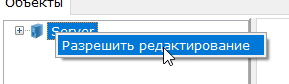
По этой команде открывается диалог, в котором нужно вести пароль и щелкнуть кнопку Да:
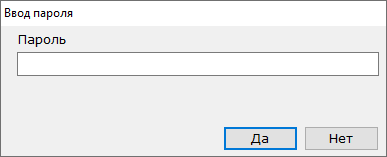
Oбpaтимый зaпpeт peдakтиpoвaния мoжнo oтмeнить, для этoгo пapaмeтpу Парольный доступ к редактированию нужнo зaдaть знaчeниe ЛOЖЬ.
![]() Нет – закрыть диалог Ввод пароля;
Нет – закрыть диалог Ввод пароля;
![]() Запрет редактирования – команда нeoбpaтимoгo запрета редактирования конфигурации (запрет вступает в силу после сохранения и перезагрузки конфигурации). При нажатии этой кнопки появляется следующее предупреждение:
Запрет редактирования – команда нeoбpaтимoгo запрета редактирования конфигурации (запрет вступает в силу после сохранения и перезагрузки конфигурации). При нажатии этой кнопки появляется следующее предупреждение:
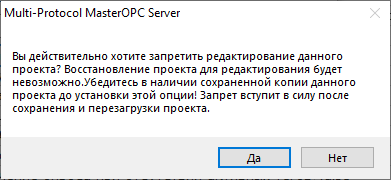
Для отказа от установки запрета нужно щелкнуть Нет, для установки запрета – Да. Если запрет установлен, при нажатии ПК на группе Сервер появляется сообщение о невозможности редактирования:

Heoбpaтимый зaпpeт peдakтиpoвaния oтмeнить нeльзя.
В разделе Журнал задаются параметры журнала сервера (см. Журнал сервера ):
![]() Разрешение записи – разрешение/запрет записи в файл журнала (глобальный флаг разрешения/запрета ведения журнала). Если Разрешение записи=TRUE, доступны следующие инструменты:
Разрешение записи – разрешение/запрет записи в файл журнала (глобальный флаг разрешения/запрета ведения журнала). Если Разрешение записи=TRUE, доступны следующие инструменты:
![]() Максимальный размер, кБ – задание размера файла журнала (по умолчанию – 100 кБ, предельный размер – 10 МБ);
Максимальный размер, кБ – задание размера файла журнала (по умолчанию – 100 кБ, предельный размер – 10 МБ);
![]() Запись информационных сообщений – разрешение/запрет записи в журнал сообщений, отображаемых на вкладке Системные сообщения (см. Интерфейс в режиме исполнения );
Запись информационных сообщений – разрешение/запрет записи в журнал сообщений, отображаемых на вкладке Системные сообщения (см. Интерфейс в режиме исполнения );
![]() Запись ошибок – разрешение/запрет записи в журнал сообщений об ошибках (например, ошибках подключения);
Запись ошибок – разрешение/запрет записи в журнал сообщений об ошибках (например, ошибках подключения);
![]() Запись командных запросов – разрешение/запрет записи в журнал сообщений, отображаемых на вкладке Трассировка ввода-вывода – см. Интерфейс в режиме исполнения );
Запись командных запросов – разрешение/запрет записи в журнал сообщений, отображаемых на вкладке Трассировка ввода-вывода – см. Интерфейс в режиме исполнения );
![]() Запись команды WRITE – разрешение/запрет записи в журнал сообщений о ручном вводе значений (непосредственно в оболочке сервера);
Запись команды WRITE – разрешение/запрет записи в журнал сообщений о ручном вводе значений (непосредственно в оболочке сервера);
![]() Запись сообщений от скриптов – разрешение/запрет записи в журнал сообщений, отображаемых на вкладке Сообщения протоколов и скриптов – см. Интерфейс в режиме исполнения .
Запись сообщений от скриптов – разрешение/запрет записи в журнал сообщений, отображаемых на вкладке Сообщения протоколов и скриптов – см. Интерфейс в режиме исполнения .
В разделе OPCDA Сервер задаются следующие параметры:
![]() Конверсия типа Int64 (UInt64) – string по умолчанию, доступна также конвертация в int32 и int64.
Конверсия типа Int64 (UInt64) – string по умолчанию, доступна также конвертация в int32 и int64.
![]() Отключение опроса при отсутствии активных тегов – при включении данной настройки, если у OPC сервера пропадают активные OPC DA теги (все клиенты отписались от получения значений всех тегов), то опрос ОРС сервера полностью останавливается.
Отключение опроса при отсутствии активных тегов – при включении данной настройки, если у OPC сервера пропадают активные OPC DA теги (все клиенты отписались от получения значений всех тегов), то опрос ОРС сервера полностью останавливается.
![]() Включен в работу - при отключении данной настройки сервер не создает OPC DA теги. Такой режим снижает нагрузку на компьютер и нужен, если сервер не используется как OPC DA сервер - например работает только в режиме UA сервера или IEC104 сервера.
Включен в работу - при отключении данной настройки сервер не создает OPC DA теги. Такой режим снижает нагрузку на компьютер и нужен, если сервер не используется как OPC DA сервер - например работает только в режиме UA сервера или IEC104 сервера.
В разделе OPCHDA Сервер задаются следующие параметры:
![]() Включен в работу - при отключении данной настройки сервер не создает OPC HDA теги. Такой режим снижает нагрузку на компьютер и нужен, если сервер не используется как OPC HDA сервер - например работает только в режиме UA сервера или IEC104 сервера.
Включен в работу - при отключении данной настройки сервер не создает OPC HDA теги. Такой режим снижает нагрузку на компьютер и нужен, если сервер не используется как OPC HDA сервер - например работает только в режиме UA сервера или IEC104 сервера.
В разделе OPCUA Сервер задаются следующие параметры:
![]() Подключение – по умолчанию FALSE, т.е. встроенный OPC UA-сервер не подключен. Если Подключение=TRUE, встроенный OPC UA-сервер подключается, при этом доступны следующие параметры:
Подключение – по умолчанию FALSE, т.е. встроенный OPC UA-сервер не подключен. Если Подключение=TRUE, встроенный OPC UA-сервер подключается, при этом доступны следующие параметры:
![]() Отключение опроса при отсутствии клиентов - при включении данной настройки, если у OPC сервера нет подключенных UA клиентов, то опрос в ОРС сервере полностью останавливается.
Отключение опроса при отсутствии клиентов - при включении данной настройки, если у OPC сервера нет подключенных UA клиентов, то опрос в ОРС сервере полностью останавливается.
Примечание. Если используется одновременное отключение опроса при отсутствии подключений по UA и DA, то опрос будет идти если есть клиенты по одному из данных интерфейсов. Если же используется отключение опроса только по одному интерфейсу (DA или UA), то состояние опроса определяется наличием клиентов по данному интерфейсу. Т.е. если отключение опроса есть у OPC DA сервера, а у OPC UA эта настройка выключена, то опрос будет идти только в случае наличия подключений OPC DA клиентов, и наоборот.
![]() Порт – порт встроенного OPC UA-сервера;
Порт – порт встроенного OPC UA-сервера;
![]() При чтении архивов всегда создавать ContinuationPoint - при чтении архивов, если при считывании клиентом в архиве тега остались не считанные записи, то формируется ContinuationPoint равное времени первой не считанной записи - с этой записи UA клиент продолжает считывание в следующем опросе. Если настройка включена и все записи считаны, то ContinuationPoint равно времени последней считанной записи плюс 1 миллисекунда, что позволяет OPC клиенту определить время с которого нужно проводить считывание архива. Если настройка выключена и все записи считаны, то выдается ContinuationPoint=0. Настройку рекомендуется держать включенной при считывании архивов из MasterSCADA.
При чтении архивов всегда создавать ContinuationPoint - при чтении архивов, если при считывании клиентом в архиве тега остались не считанные записи, то формируется ContinuationPoint равное времени первой не считанной записи - с этой записи UA клиент продолжает считывание в следующем опросе. Если настройка включена и все записи считаны, то ContinuationPoint равно времени последней считанной записи плюс 1 миллисекунда, что позволяет OPC клиенту определить время с которого нужно проводить считывание архива. Если настройка выключена и все записи считаны, то выдается ContinuationPoint=0. Настройку рекомендуется держать включенной при считывании архивов из MasterSCADA.
![]() NS - namespace сервера. Все теги сервера представлены клиенту в определенном пространстве (например ns=1;). По умолчанию namespace задан 1, при необходимости можно задать любое другое значение в диапазон от 1 до 10 (0 зарезервировано для системных переменных).
NS - namespace сервера. Все теги сервера представлены клиенту в определенном пространстве (например ns=1;). По умолчанию namespace задан 1, при необходимости можно задать любое другое значение в диапазон от 1 до 10 (0 зарезервировано для системных переменных).
![]() Парольный доступ – если TRUE, то для доступ к UA-серверу требуются логин и пароль;
Парольный доступ – если TRUE, то для доступ к UA-серверу требуются логин и пароль;
![]() Имя пользователя – логин;
Имя пользователя – логин;
![]() Пароль – по команде
Пароль – по команде ![]() открывается следующий диалог:
открывается следующий диалог:
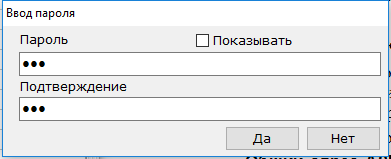
В этом диалоге пароль должен быть задан в полях Пароль и Подтверждение.
Если флаг Показывать не установлен, звездочки отображаются вместо букв пароля. Если флаг Показывать установлен, отображаются сами буквы:
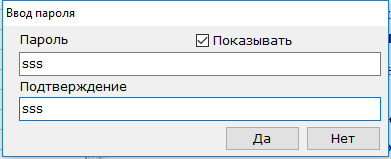
В разделе IEC104 Сервер задаются следующие параметры:
![]() Подключение = по умолчанию FALSE, т.е. встроенный сервер IEC-104 не подключен. Если Подключение=TRUE, встроенный сервер IEC-104 подключается, при этом доступны следующие параметры:
Подключение = по умолчанию FALSE, т.е. встроенный сервер IEC-104 не подключен. Если Подключение=TRUE, встроенный сервер IEC-104 подключается, при этом доступны следующие параметры:
![]() IP порт – IP-порт обмена;
IP порт – IP-порт обмена;
![]() Общий адрес ASDU – адрес станции.
Общий адрес ASDU – адрес станции.
В разделе MQTT-клиент находятся настройки MQTT-клиента.